Thủ Thuật
Cách hiện file, ẩn file trong Win 10
Hiện, ẩn file là tính năng có mặt trên Windows giúp cho hệ thống bảo vệ những file quan trọng không hiển thị và có thể lỡ tay bị xóa nhầm bởi người dùng. Nếu bạn chưa biết cách bật tắt tính năng hiện, ẩn file trên Windows 10 thì chúng ta hãy cùng tìm hiểu cách thực hiện qua bài viết sau.

Cách 1: Hiện file, ẩn file trên Windows 10 qua tùy chọn View.
Đầu tiên, chúng ta mở This PC hoặc bấm tổ hợp phím Windows + E. Sau đó bạn click vào View (1) => tích vào Hiddens items (2) để hiện và bỏ tích để ẩn file.
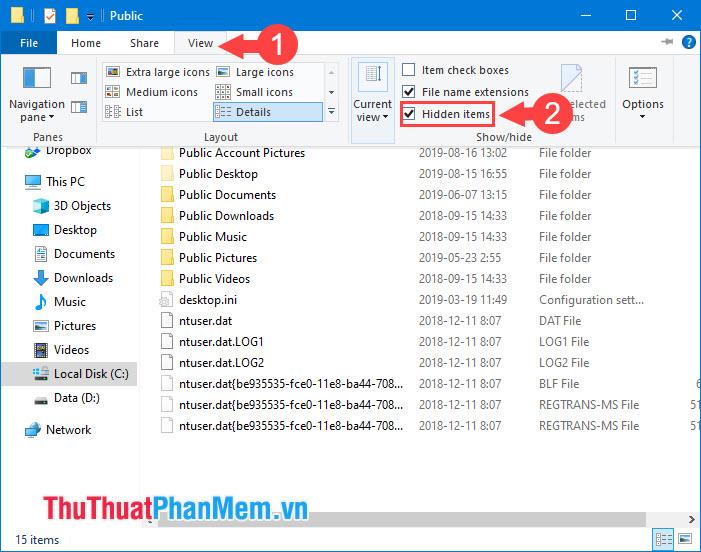
Cách 2: Hiện file, ẩn file trong Folder Options
Bước 1: Chúng ta mở This PC hoặc dùng tổ hợp phím Windows + E. Sau đó bạn vào View (1) => Options (2).
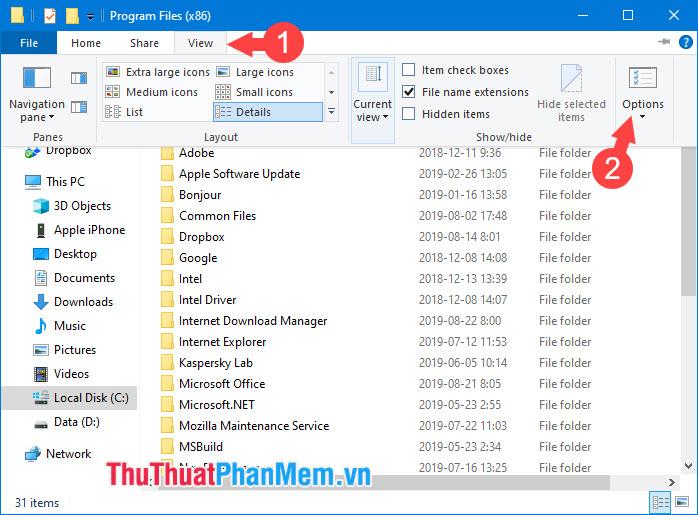
Bước 2: Tiếp theo, bạn vào View (1) và tìm đến dòng Hidden files and folders (2) chọn một trong hai tùy chọn sau.
– Don’t show hidden files, folders, or drives: Ẩn file, thư mục hoặc ổ đĩa.
– Show hidden files, folders, and drives: Hiện file, thư mục hoặc ổ đĩa.
Sau đó, bạn bấm Apply và OK để lưu lại các thiết lập trên.
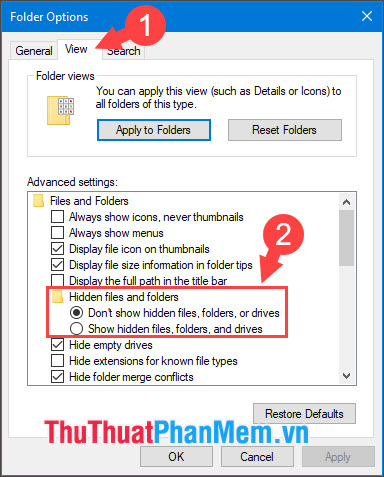
Cách 3: Bỏ thuộc tính ẩn của tệp, thư mục
Sau khi bạn dùng 1 trong 2 cách trên thì file ẩn sẽ hiển thị cho bạn nhìn thấy, tuy nhiên trông nó sẽ hơi mờ 1 chút so với file bình thường, nếu bạn cần bỏ hẳn thuộc tính file ẩn của nó thì thực hiện theo cách sau:
Bước 1: Bạn click chuột phải vào file hay thư mục muốn bỏ ẩn và chọn Properties.
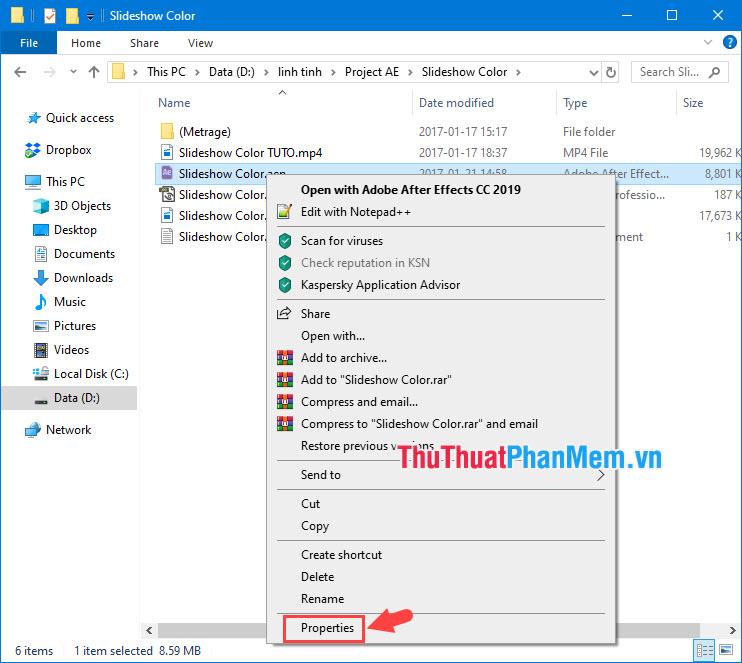
Bước 2: Trong tab General (1), các bạn bỏ tích ở mục Hidden (2) để bỏ ẩn file hoàn toàn. Sau đó bạn bấm Apply và OK để lưu lại thiết lập.
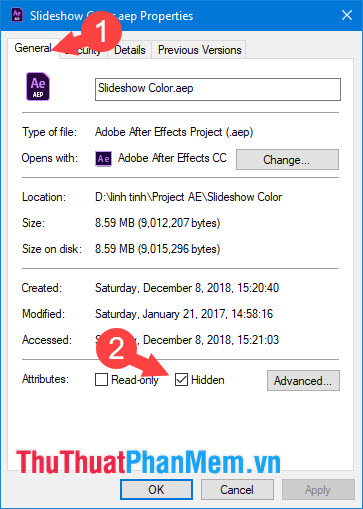
Ngoài ra, chúng ta còn có một cách để hiển thị những file bị ẩn do virus bằng phần mềm Fixattrb nếu 2 cách trong bài viết không thể thực hiện được. Bài hướng dẫn chi tiết mời các bạn xem tại: http://PKMacBook.com/download-fixattrb-phuc-hoi-hien-cac-file-bi-an-do-virus/
Qua hướng dẫn hiện file, ẩn file trong Windows chúng ta có thể tận dụng tính năng này để giấu, ẩn file dữ liệu riêng tư không cho người lạ xâm phạm. Nếu bài viết hay và hữu ích, các bạn hãy gửi bình luận, nhận xét của bạn cho PKMacBook.com ở mục bình luận cuối bài viết nhé!
Nguồn tham khảo từ Internet
Bài viết cùng chủ đề:
-
Cách viết căn bậc 2 trong Word
-
Cách đánh dấu tích trong Word
-
Cách thu hồi thư đã gửi, Recall mail trong Outlook
-
Cách đổi Inch sang cm trong Word 2016
-
Top 5 Phần mềm thiết kế nhà miễn phí tốt nhất hiện nay 2021
-
Cách chuyển Excel sang PDF, chuyển file Excel sang PDF nhanh chóng, giữ đúng định dạng
-
Cách cài chế độ truy bắt điểm trong CAD
-
Cách đánh số trang trong Word 2016
-
Những stt buông tay hay nhất
-
Cách chụp màn hình Zalo
-
Hướng dẫn cách đặt Tab trong Word
-
Cách chỉnh khoảng cách chuẩn giữa các chữ trong Word
-
Các cách tải nhạc về máy tính đơn giản, nhanh chóng
-
Xoay ngang 1 trang bất kỳ trong Word
-
Cách sửa lỗi chữ trong Word bị cách quãng, chữ bị cách xa trong Word
-
Cách thêm font chữ vào PowerPoint, cài font chữ đẹp cho PowerPoint
















